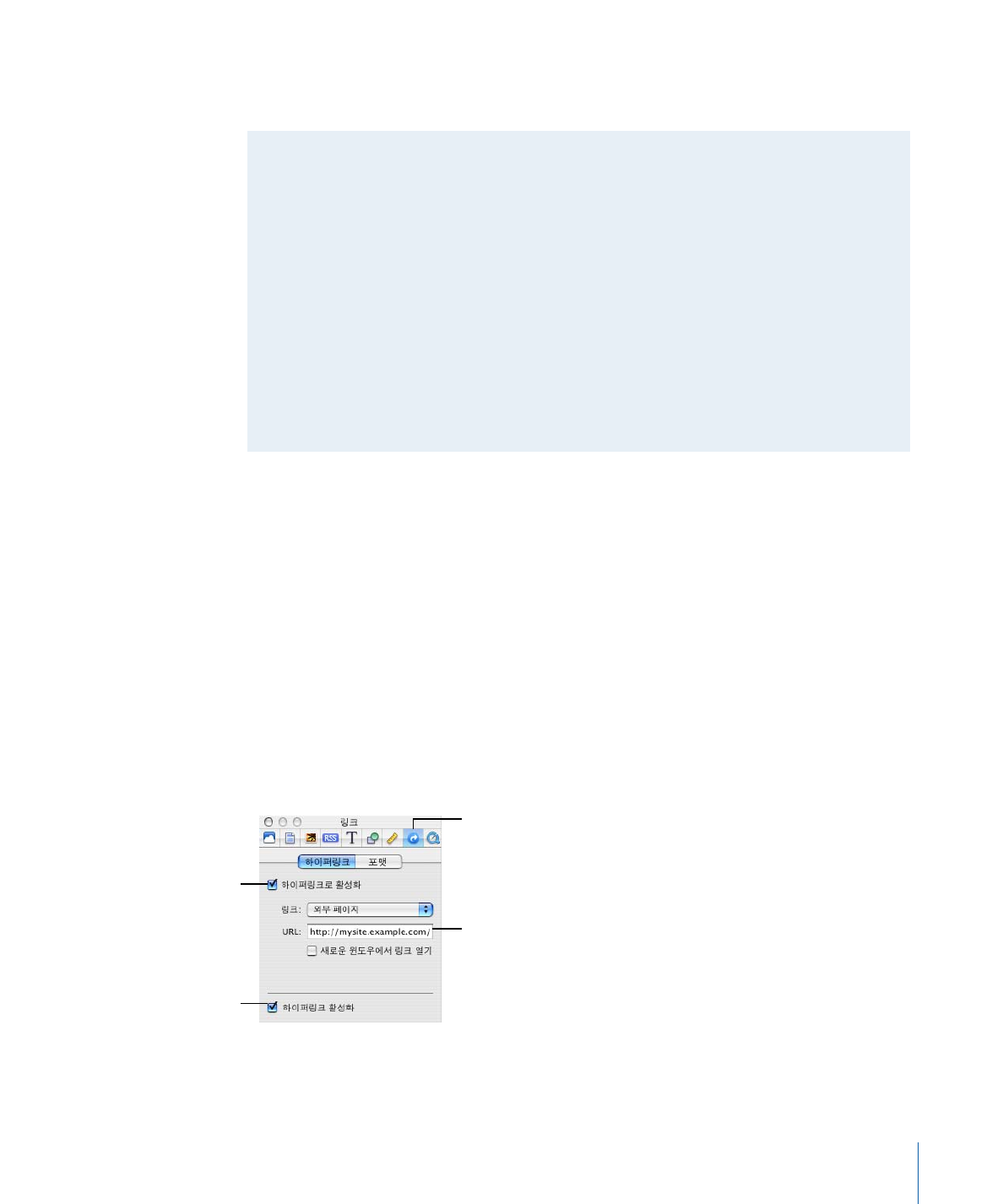
다른 페이지에 링크 추가하기
페이지에 방문자들이 클릭하면 다른 웹 사이트가 열리는 하이퍼링크를 넣을 수 있습니다
.
다른 웹 사이트로 연결되는 링크를 추가하려면
,
1
iWeb
에서 링크를 추가하려는 페이지를 여십시오
.
2
Safari
에서는 링크를 연결하려는 페이지를 여십시오
.
3
Safari
의 상단에 있는 주소록 막대에서 웹 사이트
URL
을 선택하고
iWeb
의 웹 페이지 캔버스로
드래그하십시오
.
또한
, iTunes Store
에서 파일이나 노래를 열 수 있는 링크를 추가할 수도 있습니다
.
추가 정보를
보려면
, iWeb
도움말에서 하이퍼링크 부분을 참조하십시오
.
iWeb
에서 링크를 꺼두면 실수로 클릭하는 일 없이 편집할 수 있습니다
.
링크를 시험해 보려면
링크 속성에서 이들을 켜면 됩니다
.
제
2
장
iWeb
배우기
17
방문자가 여러분의 웹 사이트에 댓글을 남길 수 있게 하기
여러분의 사이트를
MobileMe
으로 발행하면 웹 사이트의 방문자들이 여러분의 블로그 또는
사진에 댓글을 남길 수 있게 할 수 있습니다
.
이들 댓글은 여러분의 웹 사이트를 방문하는 모든
사람들이 볼 수 있습니다
.
블로그 페이지에서는 또한
,
다른 방문자들이 다운로드할 수 있는 파일을 댓글에 추가하는 것을
허용할 수 있습니다
.
자동화된 프로그램이 사이트에 스팸을 게시하는 것을 방지하기 위해
,
댓글을
게시하는 모든 사람들이 먼저 표시된 단어를 입력해야 합니다
.
논란의 여지가 있거나 여러분이 필요한 저작권을 소유하고 있지 않은 자료는 삭제하는 것이
좋습니다
. iWeb
또는 모든 웹 브라우저를 사용하여 언제든지 댓글 및 첨부파일을 쉽게 삭제할 수
있습니다
.
이것은 여러분의 웹 사이트 컨텐츠에 대한 관리 기능을 제공합니다
.
방문자 댓글 및 관리 방법에 대한 더 많은 정보는
iWeb
도움말에서 참조하십시오
.
여기에 웹 페이지의 주소를
입력하십시오
.
링크 속성 단추
선택하면 텍스트나 대상체가
하이퍼링크로 바뀝니다
.
iWeb
에서 작업하는 중에
하이퍼링크를 켜거나 끕니다
.
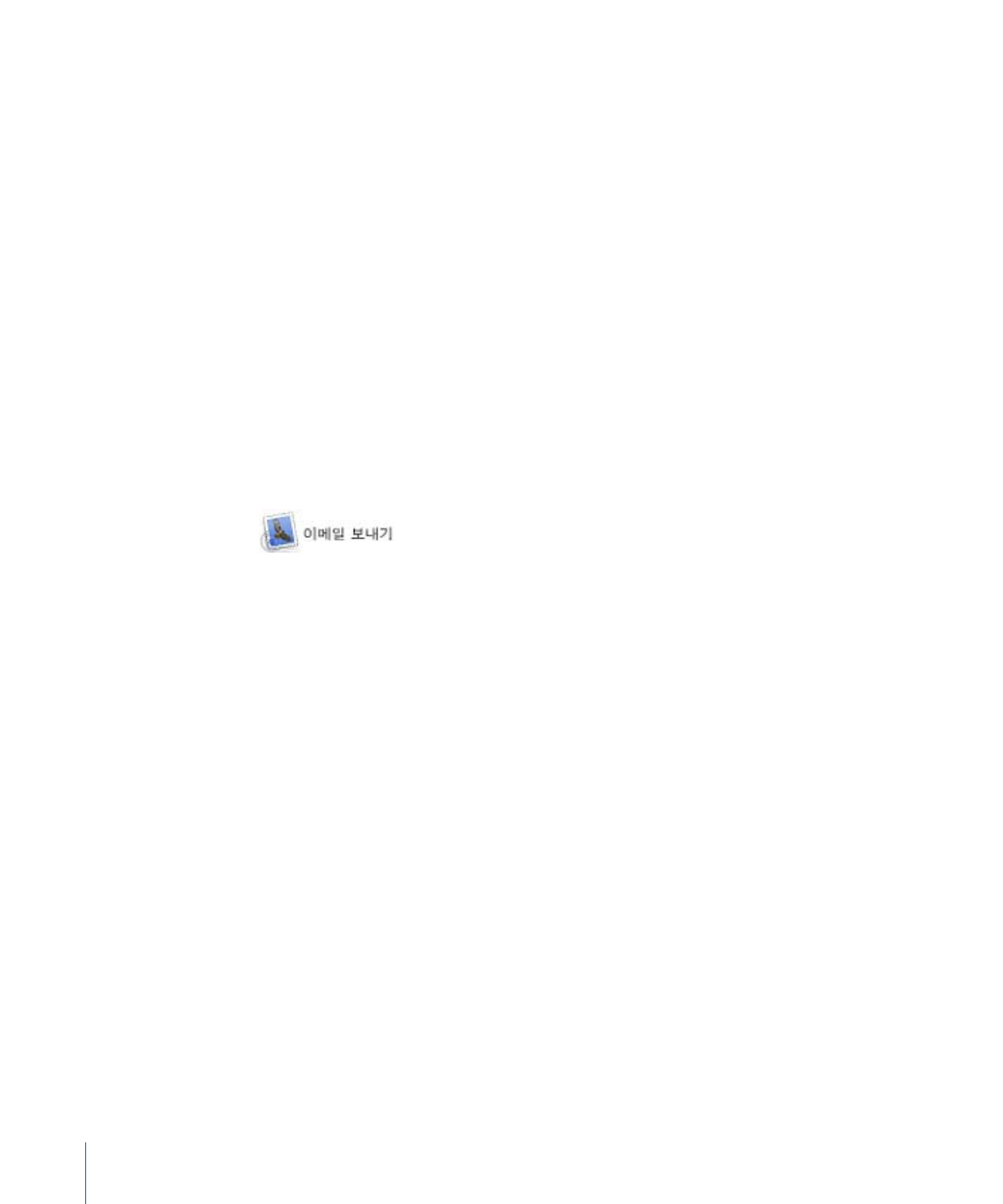
iWeb
에서 링크를 활성화하려면
,
1
도구 막대에 있는 속성 단추를 클릭하십시오
(
보이지 않는다면 도구 막대에 있는 오른쪽 화살표를
클릭하고 속성을 선택
).
2
링크 속성 단추를 클릭하고 하이퍼링크를 클릭하십시오
.
3
“하이퍼링크 활성화”체크상자를 선택하십시오
.
중요사항
:
이 설정은 발행한 웹 사이트의 링크에는 영향이 없습니다
. iWeb
에 있는 링크만 켜고
끄므로 이들을 편집 및 테스트할 수 있습니다
.
이메일 보내기 단추 추가하기
웹 사이트에는 일반적으로 방문자들이 해당 사이트의 소유자나 관리자에게 연락할 수 있는 방법을
제공합니다
.
이메일 보내기 단추를 웹 사이트 내의 아무 페이지에나 추가하여 방문자들이
여러분에게 연락할 수 있도록 만들 수 있습니다
.
방문자들이 이 단추를 클릭하면
,
받는 사람란에
여러분의
MobileMe
이메일 주소가 입력된 새로운 이메일 메시지가 나타납니다
.
여러분의 사이트를
MobileMe
에 발행하지 않았다면
,
주소록의 내 카드에 등록된 주소가
사용됩니다
.
다른 이메일 주소를 사용하려면 사이트 속성을 열고
(
도구 막대에서 속성 단추를
클릭한 다음 사이트 속성 단추 클릭
)
연락처 이메일 상자에 이메일 주소를 입력하십시오
.
이메일 보내기 단추를 추가하려면
,
n
삽입
>
단추
>
이메일 보내기를 선택하십시오
.
18
제
2
장
iWeb
배우기